- Müəllif Jason Gerald [email protected].
- Public 2024-01-11 03:38.
- Son dəyişdirildi 2025-01-23 12:06.
eBay, 30 -dan çox ölkədəki istehlakçılar arasında satışları gücləndirməyə kömək edir. Məhsulların siyahıya alınmasında və satışında satıcılar eBay -də kiçik bir haqq ödəyirlər. EBay -də satıcı olmaq istəyirsinizsə, əşyalarınızı cəlbedici və cəlbedici şəkildə sadalayın ki, alıcılar cəlb olunsun və əşyalarınızı alsın.
Addım
4 -dən 1 -ci hissə: eBay Hesabı Yaratmaq
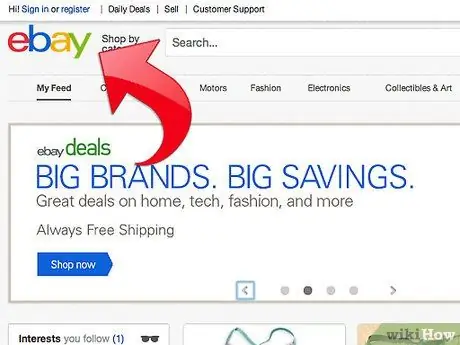
Addım 1. eBay -ı ziyarət edin
com.
İstifadəçi adı və şifrəniz yoxdursa, hesab yaratmaq seçimini seçin. Hesabınızı e -poçt ünvanı ilə təsdiq edin.
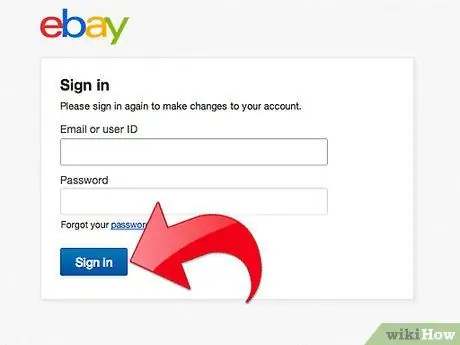
Addım 2. Satıcı hesabı yaradın
Normal eBay hesabınıza daxil olduqdan sonra, https://cgi4.ebay.com/ws/eBayISAPI.dll?SellerSignIn ünvanına daxil olun ki, bu da satıcı hesabınızdakı ödəniş məlumatlarını təsdiq etməyinizi xahiş edəcək.
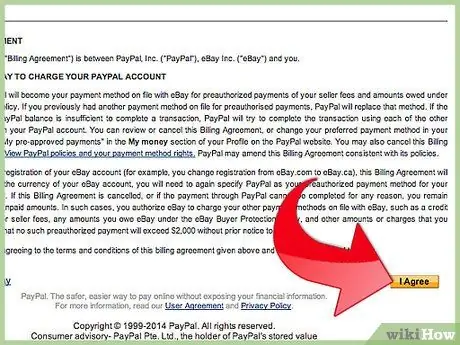
Addım 3. Bu saytda satış şərtləri ilə razılaşın
"Listinq Şərtləri" bölməsinə diqqət yetirin, çünki burada elementləri rəsmi şəkildə necə sıralayacağınızı biləcəksiniz. Göndərmə etiketlərini çap edə biləcəyinizə və eBay -də uğurlu satış üçün məhsul göndərə biləcəyinizə əmin olun.
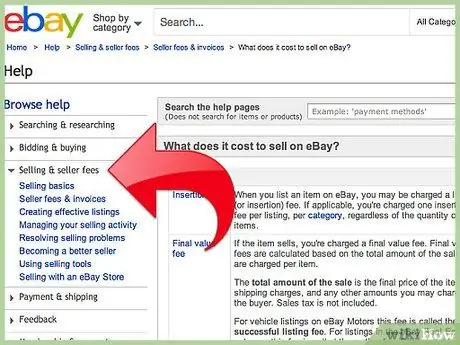
Addım 4. Əşyaları https://pages.ebay.com/help/sell/questions/what-fees.html ünvanına daxil etməzdən əvvəl tətbiq olunan ödənişləri nəzərdən keçirin
Bir maddəni hər dəfə siyahıya aldığınız zaman bir əlavə haqqı ödəməlisiniz. Hər dəfə bir məhsul satanda satışın ümumi məbləğinə əsasən son dəyər haqqını ödəməli olacaqsınız.
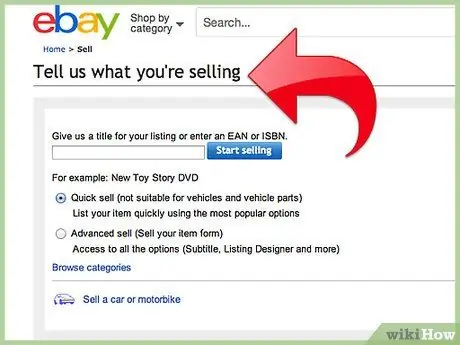
Addım 5. Malın alıcısı üçün haqqın məbləğini və ödəmə üsulunu hazırlayın
4 -cü hissənin 2 -si: Bitmiş Reklamların Araşdırılması
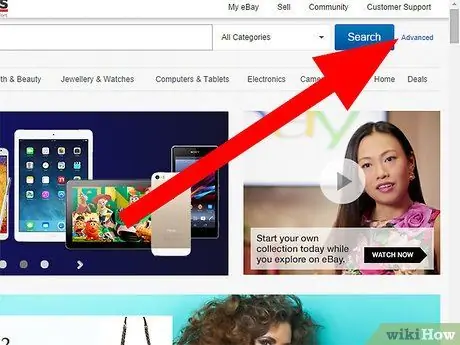
Addım 1. Axtarış qutusunun sağındakı Ətraflı düyməsini basın
Ətraflı bir axtarışa aparılacaqsınız. Reklamlar yaratmağa başladıqdan sonra bunun üçün bir vasitə olacaq, ancaq axtarış qutusunu istifadə edərək bu addımı tamamlamaq daha asandır.
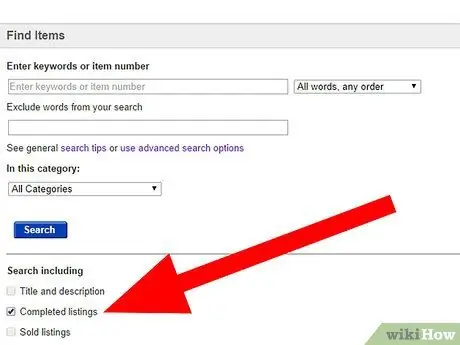
Addım 2. Tamamlanmış siyahıları yoxlayın
Son 15 gündə bitən bütün reklamlar göstəriləcək.
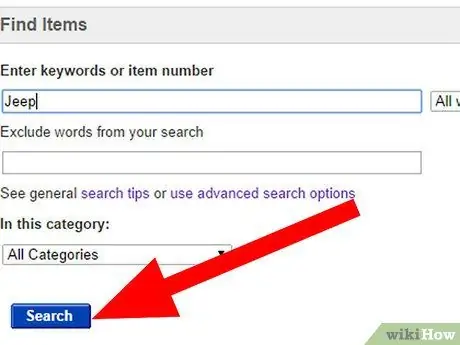
Addım 3. Lazım gələrsə açar sözlər və digər təsvirləri daxil edin
Yeni və istifadə edilmiş əşyalar fərqli satıldığı üçün maddə şərtlərinə görə süzgəcdən keçirməyiniz məsləhətdir. Axtarışa basın.
Addım 4. Elementləri tarixə görə sıralayın
Bu ümumi sıralama tərzidir. Əşyaları qiymətə görə sıralamaq cəlbedici ola bilər, amma real deyil. Yəqin ki, ən yüksək qiyməti ala bilməyəcəksiniz.
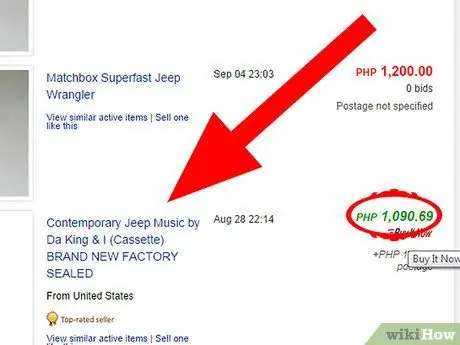
Addım 5. Maddəinizə uyğun olanı tapın
Qiymət yaşıl olarsa, bu əşyanın satıldığı anlamına gəlir. Qiymət qırmızıdırsa, bu, satılmamış deməkdir. Yalnız satılan şeylərə diqqət yetirin.
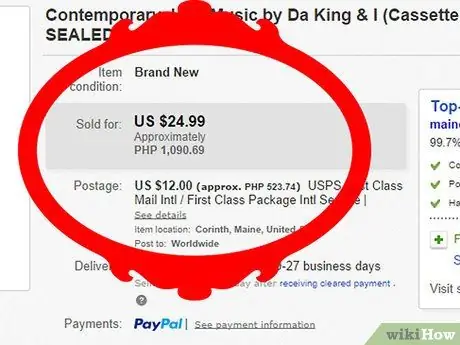
Addım 6. Tapdığınız reklamları təhlil edin
Satılmış malların qiymətini təyin edin. Digər istifadəçilərin reklamlarını müvəffəqiyyətli edən və ya etməyənləri öyrənin. Bu məlumatları reklamlarınızda ehtiyatla istifadə edin: Plagiat etmək üçün deyil, öyrənmə vasitəsi olaraq istifadə edin.
Addım 7. Bitməmiş elana baxın
Yarımçıq elanlar üçün yeni axtarış aparın. Hal -hazırda satışda bir çox oxşar məhsul varsa, gözləmək daha yaxşıdır. Rəqabət satış qiymətini aşağı salacaq. Ancaq bir çox reklam görürsünüzsə və bir çox oxşar əşyaların qabaqcıl axtarışlarda satıldığını görürsünüzsə, tələbat yüksək olduğu üçün satışınızı davam etdirin.
4 -dən 3 -cü hissə: Satışa çıxarılan əşyaların təsvirini yaratmaq
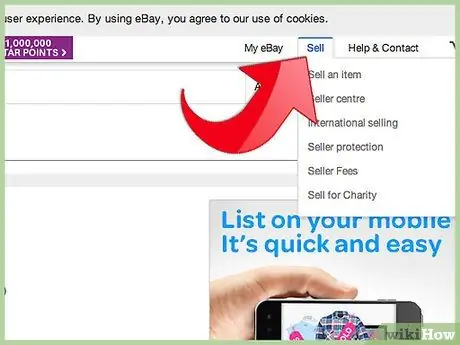
Addım 1. Səhifənin yuxarısında Satış sözləri yazılmış linki vurun
"Məsləhətlər və göstərişlər" bölməsini oxuyun.
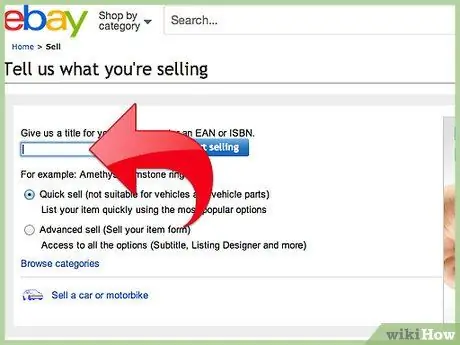
Addım 2. Elanın adını daxil edin
Başlıq, reklamın ən vacib hissəsi hesab edilə bilər, çünki başlıq alıcının ilk və çox vaxt yeganə təəssüratıdır. Məhsulunuzu təsvir etmək üçün birdən çox axtarış açar sözlərindən istifadə edin ("WOW" və "L @@ K" kimi axtarıla bilməyən sözlərdən istifadə etməyin).
Marka adını, istehsalçını, sənətçini, xüsusi atributları və əşyanın qısa təsvirini daxil edin
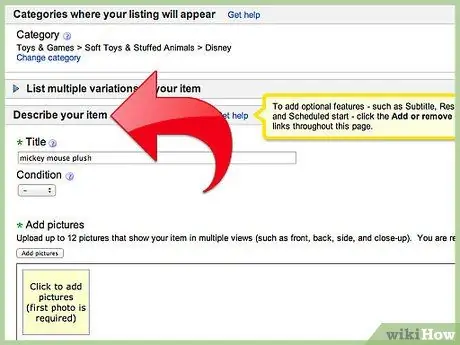
Addım 3. Marka məhsulları üçün:
EBay -dan başlıqdakı əsas məlumatların çoxunu doldurmasını istəmək üçün Məhsulunuzu tap düyməsini basın.
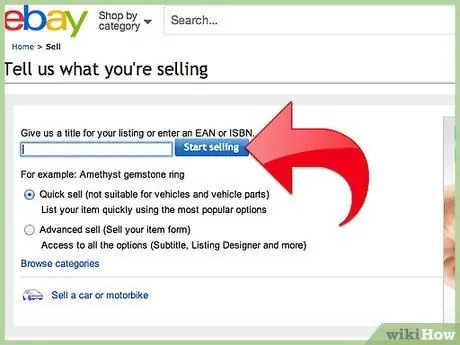
Addım 4. Mümkünsə UPC və ya SKU yazın
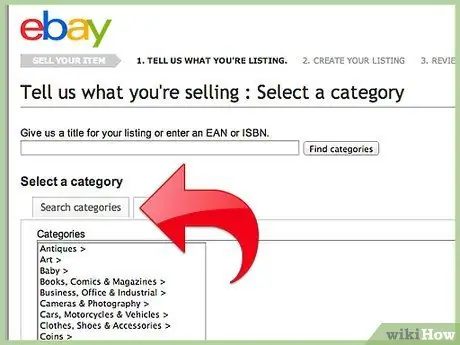
Addım 5. Maddə kateqoriyasını seçin
Əvvəlki addımda nə etdiyinizə görə, maddə kateqoriyanız artıq mövcud ola bilər. Əgər belədirsə, kateqoriyanın düzgün olduğundan əmin olun. Bu, başqalarına almaq istədikləri media, geyim və ya digər məhsul növünə görə maddələr tapmağa kömək edəcək. Maddə kateqoriyalarını tapmağın iki yolu var.
- Açar söz axtarışı: Maddənin qısa bir təsvirini yazın və eBay ən çox ehtimal olunan maddə kateqoriyasını axtaracaq.
- Kateqoriyalara Göz atın: Siyahıdan ən yaxşı kateqoriyanı seçin.
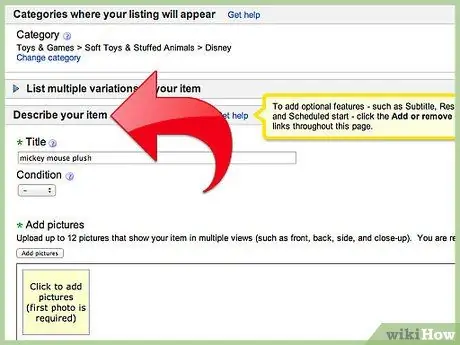
Addım 6. Maddə təsvirləri yaratmağa davam edin
Bir fotoşəkil və ya 12 qədər yüksək ödənişli fotoşəkillər, ölçülər, rənglər və göndərmə məlumatları əlavə edin. Mümkün qədər konkret olun. Alıcı etibarını artırmaq üçün düzgün qrammatika və formatlaşdırmadan istifadə edin.
- Hesabınızda pul ödəmədən daha çox şəkil əldə etmək üçün Photoshop -dan və ya başqa bir şəkil redaktə proqramından birdən çox fotoşəkil yarada və sonra əşyanın bir çox bucağı olan bir fotoşəkil yükləyə bilərsiniz.
- Şablon daxil etməyi seçin. eBay, hər bir bölmədə məhsul satmağınıza kömək etmək üçün bir neçə standart ifadəni tövsiyə edir.
- Bacarıqlı bir satıcı olandan sonra oxşar reklamları yenidən istifadə etmək üçün HTML şablonları yarada bilərsiniz.
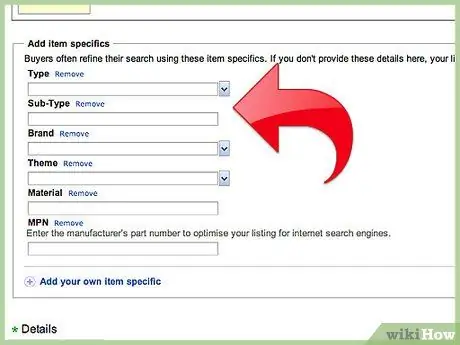
Addım 7. eBay üzərindəki əşyaları müqayisə etmək üçün düyməni basın
Bu, reklam rəqabətini görməyə və uyğun bir qiymət seçməyə imkan verir.
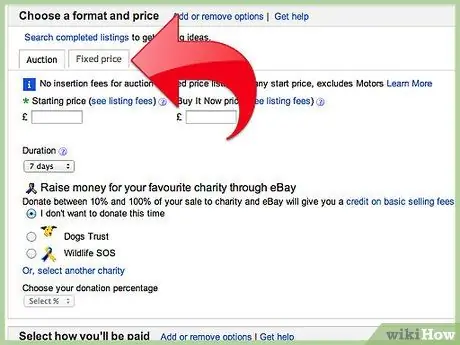
Addım 8. Reklamınızın hərraca çıxmasını və ya adi satışdan istifadə etməyinizə qərar verin
Məhsul hərraca və ya elanlara gedəcəksə, satış müddəti seçin. Əksər məhsullar üçün çox uzun bir satış müddəti təyin etməyin, çünki insanlar ümumiyyətlə son gündə daha çox təklif verirlər.
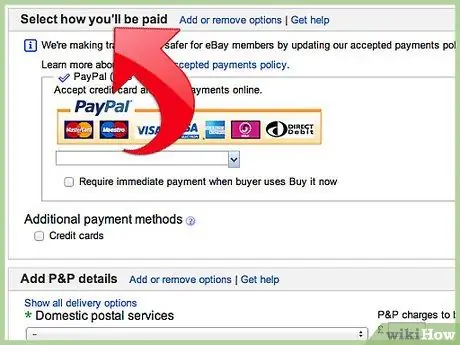
Addım 9. PayPal, Skrill, ProPal, kredit kartı və ya debit kartı kimi ödəniş üsulunu təyin edin
Sonra, alıcının seçə biləcəyi göndərmə xərclərini və ya bir neçə göndərmə seçimini sadalayın. Marketinq taktikası olaraq pulsuz göndərmə və ya pulsuz götürmə təklif edin.
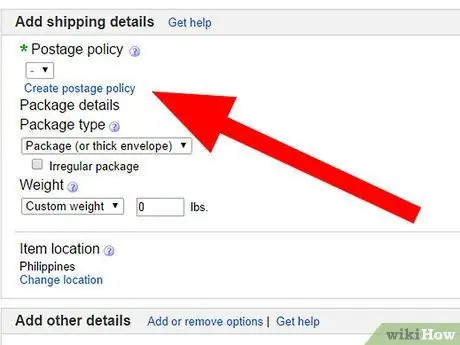
Addım 10. Göndərmə seçimini seçin
Göndərmə dərəcələrinin vahid olacağını və ya alıcının ünvanına əsasən hesablanacağını təyin edin. Beynəlxalq gəmiçilik daha çox potensial müştəri yaradacaq.
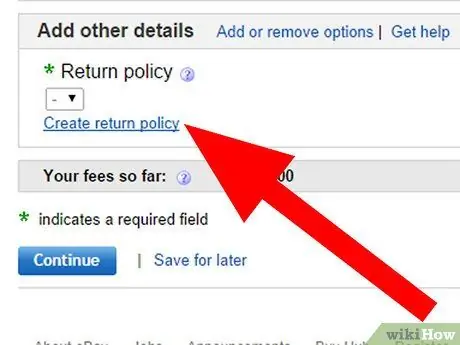
Addım 11. Qayıdış siyasəti və digər əlavə təlimatlar əlavə edin
Qayıdışlara icazə veriləcəyini müəyyənləşdirin. Bir siyasətin qurulması (hətta geri qaytarılmayan siyasət də) açıq şəkildə ifadə edildiyi təqdirdə satışları artıra bilər.
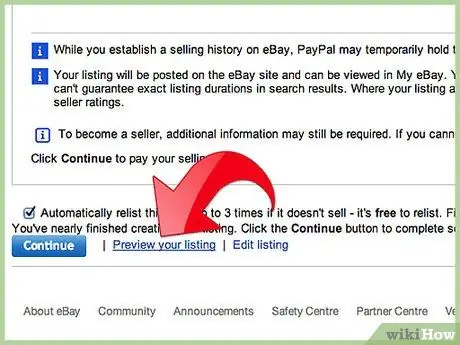
Addım 12. Reklamı yayımlamadan əvvəl nəzərdən keçirmək üçün linki vurun
Önizləmələr, reklamınızdakı mümkün səhvləri aşkar etməyə imkan verir. Yayımlamadan əvvəl reklamları yaxşılaşdırmaq üçün onları düzəldin.
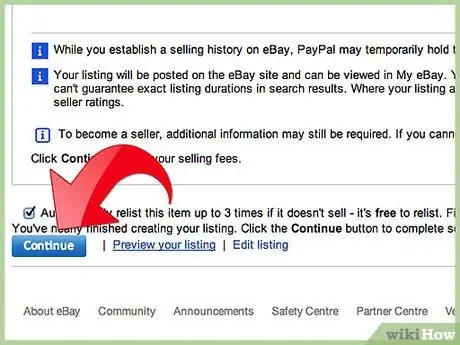
Addım 13. Reklamı rəsmən yerləşdirmək üçün Siyahıya basın
Təyin olunmuş hesabınıza reklam verdiyiniz üçün sizdən ödəniş alınacaq və ya hər ay faturalandırılacaqsınız.
4 -dən 4 -cü hissə: Reklamların idarə edilməsi
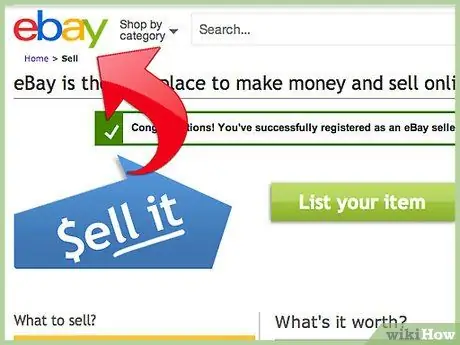
Addım 1. Alıcı/satıcı hesabınızı istifadə edərək eBay -ə daxil olun
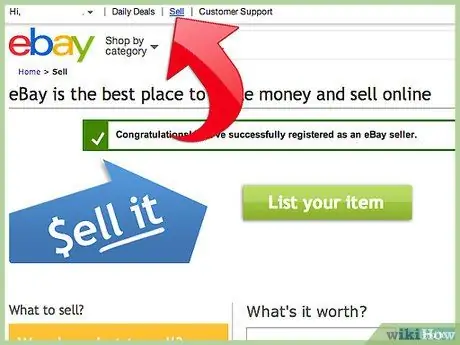
Addım 2. Hər səhifənin yuxarısındakı Satış bağlantısını vurun
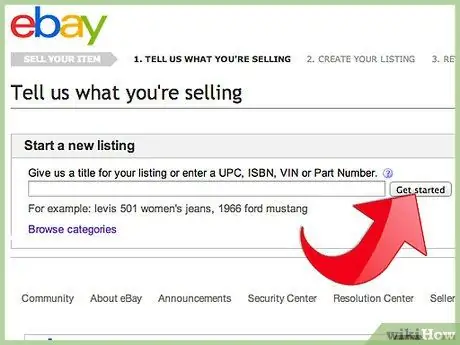
Addım 3. Elanı nəzərdən keçirmək üçün üzərinə vurun
Hələ alıcı və ya iddiaçı yoxdursa, reklamınızı daha cəlbedici etmək üçün onu düzəldə bilərsiniz.
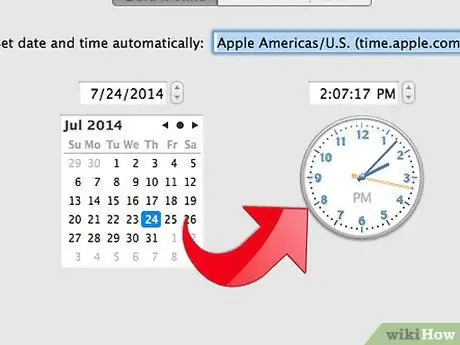
Addım 4. Məhsulunuzun satılıb -satılmadığını görmək üçün hər 24 saatda bu saytı yoxlayın
Mal satıldıqda və göndərildikdə alıcıya xəbər verin.






